超详细的双tomcat配置和tomcat项目路径更改
2019-06-09 11:21
2226 查看
第一个Tomcat直接将Tomcat的相关文件解压就行,第二个Tomcat是将Tomcat复制一份,然后重命名,打开新复制的Tomcat找到conf目录下的server.xml打开
接下来更改端口,避免冲突就行,找到图片中箭头指向的地方,将端口更改,我原来的Tomcat端口是8005,所以我这里把它改为8006,你们可以改为自己想要的端口就行,

接下来找到第二处将端口改为8081,默认8080

第三处修改将8009改为8010

总共三处修改,到这里基本上就已经配置好了两个Tomcat的使用。
为了以后更方便的使用你可以配置下面的选项。
你可以配置项目不用放置在Tomcat下面,比如在D盘新建一个文件夹,然后如图,更改图片里的context,这里我将它贴出来了,你可以复制,docBase是你新建的文件夹的地址,path是虚拟名称,也就是你访问项目的时候使用的名字。更改的时候要注意</Host>别删除了,原文件是直接跟在Context后面的,一不小心就会删了,它没像我图片里换行了。
[code]<Context docBase="D:\Program_Files\Project_img" path="/images"/>

完成之后在Tomcat里的bin下找到startup.bat,点击运行,出现如图所示说明成功了
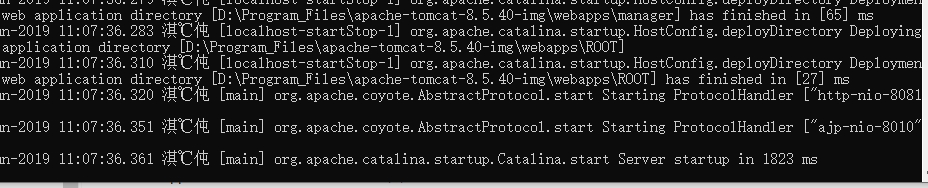
不用和我图片里的内容一模一样,只要弹出的窗口不闪退,一直在便是配置成功,先不要关,接下来测试一下看配置的项目路径能否访问,在新建的项目路径里放入一张图片,通过如下地址访问

出现图片说明成功了。8081是你配置的端口,images是你配置的虚拟项目名字,可以配置和项目一样的名字。
以上就是双Tomcat的配置。
相关文章推荐
- 更改项目在tomcat中默认访问路径
- Eclipse集成Tomcat后配置项目启动路径
- jsp项目中更改tomcat的默认index.jsp访问路径的方法
- eclispe中配置tomcat使访问路径不在需要项目名称
- Tomcat配置项目路径、访问资源不用加项目名称及端口号
- Eclipse中用Tomcat发布的Web项目,更改其部署路径
- Eclipse中用Tomcat发布的Web项目,更改其部署路径
- tomcat配置项目访问路径与取消管理页面
- eclipse部署,在tomcat中找不到eclipse发布的项目。eclipse更改项目发布路径
- tomcat配置web项目路径映射
- 百度在线编辑器UEditor(v1.3.6) .net环境下详细配置教程之更改图片和附件上传路径
- Tomcat配置项目路径
- Tomcat配置虚拟路径,访问项目外的路径
- Linux系统配置java项目的环境(jdk和tomcat)简略版,欲详细配置可无视
- tomcat在conf/Catalina/localhost目录下配置项目路径
- tomcat在conf/Catalina/localhost目录下配置项目路径
- tomcat配置项目路径问题
- Idea配置Web项目路径以及使用非默认Tomcat启动
- 通过配置tomcat的service文件来自定义项目浏览路径
- Tomcat下配置虚拟路径管理web项目
